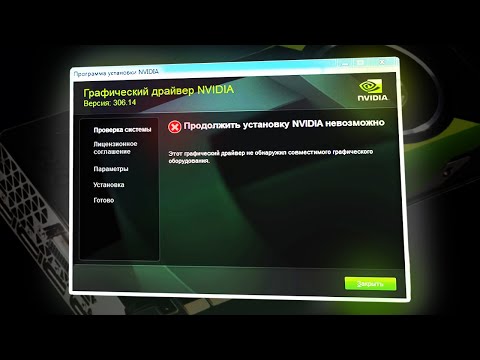Панель управления NVIDIA — это важный инструмент для тех, кто использует видеокарты от NVIDIA. Она позволяет настраивать параметры работы видеокарты, обновлять драйверы, управлять процессами и многое другое. Однако, иногда пользователи сталкиваются с проблемой, что панель управления NVIDIA не открывается. Что же может быть причиной и как решить эту проблему?
Одной из причин, по которой не открывается панель управления NVIDIA, может быть неправильная установка драйверов. В этом случае необходимо переустановить драйверы с официального сайта NVIDIA. Перед установкой рекомендуется удалить старые драйверы с помощью специальных утилит, таких как Display Driver Uninstaller (DDU).
Еще одной возможной причиной проблемы может быть конфликт с другими программами или драйверами на компьютере. В таком случае рекомендуется отключить антивирусные программы, брандмауэры и другие системные утилиты временно, чтобы проверить, не блокируют ли они работу панели управления NVIDIA. Также стоит убедиться, что у вас установлена последняя версия Microsoft .NET Framework.
Если переустановка драйверов и временное отключение программ не помогли, возможно, что в системе произошли какие-то ошибки или повреждения файлов. Для решения этой проблемы можно воспользоваться диспетчером задач и попытаться завершить процесс «NVIDIA Control Panel», а затем перезапустить компьютер. Также можно попробовать восстановить системные файлы с помощью инструмента «sfc /scannow» в командной строке.
В таких случаях всегда рекомендуется обратиться к официальной технической поддержке NVIDIA или посетить форумы, где пользователи обсуждают подобные проблемы. Интернет также полон полезной информации и инструкций, которые могут помочь вам найти решение. Важно помнить, что каждая ситуация индивидуальна, и решение проблемы может быть найдено только экспертом или после обширного изучения информации.
- Проблемы с панелью управления NVIDIA и их решение
- Почему панель управления NVIDIA не открывается
- 4. Проблемы с драйверами
- Конфликт с другими программами
- Некорректные настройки системы
- Как решить проблемы с панелью управления NVIDIA
- Как обновить драйверы графической карты
- 9. Отключить конфликтующие программы
- 10. Восстановить настройки системы
- 🎥 Видео
Видео:НЕ ОТКРЫВАЕТСЯ | Панель управления NVIDIA [ 2 способа решения ]Скачать
![НЕ ОТКРЫВАЕТСЯ | Панель управления NVIDIA [ 2 способа решения ]](https://i.ytimg.com/vi/i3nc6IAmY6M/0.jpg)
Проблемы с панелью управления NVIDIA и их решение
1. Недостаточно прав доступа: Причиной того, что панель управления NVIDIA не открывается, может быть ограничение прав доступа. Чтобы решить эту проблему, запустите панель управления с правами администратора. Нажмите правой кнопкой мыши на ярлык панели управления NVIDIA и выберите «Запуск от имени администратора».
2. Отсутствие драйверов NVIDIA: Если на вашем компьютере отсутствуют драйверы NVIDIA или установлена устаревшая версия, то панель управления NVIDIA может не работать правильно или вообще не открываться. Чтобы решить эту проблему, загрузите и установите последнюю версию драйверов с официального сайта NVIDIA.
3. Конфликт с другими программами: Иногда панель управления NVIDIA может конфликтовать с другими программами, вызывая ее ненормальное функционирование. Чтобы решить эту проблему, попробуйте временно отключить или удалить другие программы, связанные с графикой, и запустите панель управления NVIDIA снова.
4. Некорректные настройки системы: Системные настройки также могут влиять на работу панели управления NVIDIA. Убедитесь, что все настройки системы соответствуют требованиям панели управления NVIDIA. Если необходимо, измените настройки системы и перезапустите компьютер.
5. Проблемы с установкой: Иногда панель управления NVIDIA не открывается из-за проблем с ее установкой. В этом случае рекомендуется удалить панель управления NVIDIA полностью и затем повторно установить ее с помощью последней версии драйверов.
Видео:Пропал панель управления NVIDIA.Не открывается панель управление nvidiaСкачать

Почему панель управления NVIDIA не открывается
1. Проблемы с драйверами.
Одной из самых распространенных причин неработоспособности панели управления NVIDIA являются проблемы с драйверами графической карты. Убедитесь, что вы используете последнюю версию драйверов, совместимых с вашей видеокартой. В случае необходимости, обновите драйверы, скачав их с официального сайта NVIDIA.
2. Конфликт с другими программами.
Иногда панель управления NVIDIA может быть заблокирована или отключена из-за конфликта с другими программами на вашем компьютере. Проверьте список установленных программ и убедитесь, что нет конфликтующих приложений. Если таковые имеются, попробуйте временно отключить их или удалить.
3. Некорректные настройки системы.
Возможно, панель управления NVIDIA не открывается из-за некорректных настроек системы. Проверьте настройки вашей операционной системы и убедитесь, что нет запретов на запуск программы. При необходимости, отключите антивирусные программы или брандмауэры, которые могут блокировать работу панели управления.
Учитывая вышеперечисленные причины, вы можете проанализировать свою ситуацию и найти наиболее подходящее решение для открытия панели управления NVIDIA. Помните, что панель управления NVIDIA играет важную роль в настройке видеокарты, поэтому решение проблем с ее открытием должно быть приоритетным.
4. Проблемы с драйверами
Одной из возможных причин неработоспособности панели управления NVIDIA может быть проблема с драйверами вашей графической карты. Драйверы отвечают за взаимодействие операционной системы с аппаратным обеспечением и их отсутствие или повреждение может вызвать сбои в работе панели управления.
Для решения этой проблемы необходимо обновить драйверы графической карты до последней версии. Вы можете сделать это с помощью специальной утилиты от NVIDIA или скачав и установив последние драйверы с официального сайта производителя.
Перед установкой новых драйверов рекомендуется удалить старые драйверы с помощью специальной утилиты для удаления драйверов. Это поможет избежать возможных конфликтов и проблем при установке новых драйверов.
После установки новых драйверов графической карты рекомендуется перезагрузить компьютер, чтобы изменения вступили в силу. После перезагрузки вы должны иметь возможность открыть панель управления NVIDIA и настроить параметры вашей графической карты.
Если проблема с драйверами не решена после обновления и перезагрузки системы, возможно, причина в другом пункте. В этом случае рекомендуется обратиться за помощью к специалистам технической поддержки или форумам, где опытные пользователи и эксперты могут помочь вам найти решение проблемы.
Конфликт с другими программами
Решение: Одной из причин, из-за которых панель управления NVIDIA может не открываться, является конфликт с другими программами на вашем компьютере. Это может произойти из-за несовместимости с другими установленными программами или из-за конфликта с процессами других приложений.
Чтобы решить эту проблему, вам необходимо:
- Откройте Диспетчер задач, нажав комбинацию клавиш Ctrl + Shift + Esc.
- В разделе «Процессы» найдите процессы, связанные с панелью управления NVIDIA. Обычно это процессы с названием «NVIDIA Control Panel» или «NvBackend».
- Щелкните правой кнопкой мыши на каждом из этих процессов и выберите пункт «Завершить задачу».
- После завершения задач перезапустите компьютер.
- После перезагрузки компьютера попробуйте открыть панель управления NVIDIA снова. Если проблема была вызвана конфликтом с другими программами, она должна быть решена.
Если эти действия не помогли, попробуйте временно отключить антивирусное программное обеспечение или любые другие программы, которые могут вызывать конфликт с панелью управления NVIDIA.
Если проблема сохраняется, рекомендуется обратиться к технической поддержке NVIDIA для получения дополнительной помощи и решения проблемы.
Некорректные настройки системы
Если вы столкнулись с проблемой открытия панели управления NVIDIA из-за некорректных настроек системы, есть несколько способов ее решения.
1. Перезапустите компьютер
Начните с простого — попробуйте перезапустить компьютер. Это может помочь исправить некоторые временные сбои и проблемы в системе.
2. Выполните проверку целостности системных файлов
Вы также можете выполнить проверку целостности системных файлов с помощью команды «sfc /scannow» в командной строке. Это может помочь исправить поврежденные или неправильно настроенные системные файлы.
3. Восстановите систему
Если предыдущие методы не помогли, вы можете восстановить систему до предыдущей точки восстановления. Это вернет систему к состоянию, в котором панель управления NVIDIA работала нормально.
4. Обратитесь за помощью в службу поддержки NVIDIA
Если ни один из перечисленных выше методов не помог вам решить проблему с панелью управления NVIDIA, рекомендуется обратиться за помощью в службу поддержки NVIDIA. Они смогут предоставить индивидуальную помощь и рекомендации в вашей конкретной ситуации.
Учтите, что эти методы могут помочь решить проблемы с панелью управления NVIDIA, связанные с некорректными настройками системы. Однако, если проблема всё еще остается, возможно, вам потребуется обращаться за помощью в специализированные сервисные центры или заменить оборудование.
Видео:Панель управления NVIDIA не открывается или сразу закрывается (Решение)Скачать

Как решить проблемы с панелью управления NVIDIA
1. Обновить драйверы графической карты
Один из наиболее распространенных причин неработоспособности панели управления NVIDIA — это устаревшие или поврежденные драйверы графической карты. Чтобы решить эту проблему, нужно посетить официальный сайт NVIDIA и загрузить последние версии драйверов для своей графической карты.
2. Отключить конфликтующие программы
Иногда панель управления NVIDIA может быть заблокирована другими программами, которые используют ресурсы графической карты. Попробуйте закрыть все запущенные приложения и процессы, связанные с графикой, и попробуйте открыть панель управления снова.
3. Восстановить настройки системы
Если предыдущие два шага не помогли, попробуйте выполнить восстановление системы до более ранней даты, когда панель управления NVIDIA работала нормально. Это может помочь исправить несовместимость или конфликты, которые могли возникнуть с недавно установленными программами или обновлениями операционной системы.
Если ни один из этих шагов не помог решить проблему, рекомендуется обратиться за помощью в службу технической поддержки NVIDIA или обратиться к специалисту по настройке и ремонту компьютеров. Детальное описание вашей проблемы и информация о конфигурации вашего компьютера могут помочь им найти наиболее эффективное решение.
Как обновить драйверы графической карты
Если у вас возникают проблемы с открытием панели управления NVIDIA, одним из возможных решений может быть обновление драйверов вашей графической карты. Устаревшие или неправильно установленные драйверы могут вызывать конфликты и приводить к некорректной работе панели управления.
Для обновления драйверов графической карты вы можете воспользоваться специальным инструментом от NVIDIA — GeForce Experience. Зайдите на официальный сайт NVIDIA и скачайте последнюю версию GeForce Experience в соответствии с операционной системой, которую вы используете.
После установки и запуска GeForce Experience, программа сама определит вашу графическую карту и предложит обновить драйверы. Вам нужно будет всего лишь следовать указаниям на экране и дождаться завершения процесса установки новых драйверов.
Если у вас возникают сложности с использованием программы GeForce Experience, то можно попытаться обновить драйверы графической карты вручную. Прежде всего, вам потребуется узнать модель вашей графической карты. Найдите в поисковой системе инструкции по обновлению драйверов для конкретной модели.
Сначала удалите текущие драйверы графической карты. Для этого зайдите в меню «Установка и удаление программ» в панели управления и найдите драйверы NVIDIA. Выберите их и нажмите «Удалить». Зайдите на официальный сайт NVIDIA, найдите раздел с драйверами и скачайте последнюю версию драйверов для вашей модели графической карты.
После скачивания драйверов запустите установщик и следуйте инструкциям на экране. После завершения установки перезагрузите компьютер и проверьте, открывается ли теперь панель управления NVIDIA.
Обновление драйверов графической карты может решить множество проблем с панелью управления NVIDIA. Если после обновления драйверов проблема остается, то, вероятно, причина кроется в других аспектах системы и требует дальнейшего исследования.
9. Отключить конфликтующие программы
Если панель управления NVIDIA не открывается из-за конфликта с другими программами, вам нужно идентифицировать и отключить эти программы. Вот несколько шагов, которые помогут вам решить эту проблему:
- Проверьте список установленных программ на вашем компьютере и определите, есть ли там приложения, которые могут вызывать конфликт с панелью управления NVIDIA.
- Закройте все запущенные приложения, кроме обязательных системных процессов. Это позволит исключить возможность конфликта с ними.
- Перезагрузите компьютер и повторите попытку открыть панель управления NVIDIA.
- Если панель по-прежнему не открывается, попробуйте отключить антивирусные программы или программы мониторинга системы на короткое время.
- Если после отключения конфликтующих программ панель управления NVIDIA заработала, значит одна из них является причиной проблемы.
- Постепенно включайте ранее отключенные программы и следите за тем, когда возникает конфликт с панелью управления NVIDIA.
- Если удалось найти конфликтующую программу, вы можете либо удалить ее полностью, либо изменить ее настройки, чтобы она не вызывала конфликт с панелью управления NVIDIA.
Помните, что отключение программ может повлиять на функциональность вашего компьютера, поэтому будьте внимательны и подумайте о возможных последствиях. Если вы не уверены, какая программа вызывает конфликт, рекомендуется обратиться к специалисту или службе поддержки.
10. Восстановить настройки системы
Если панель управления NVIDIA по-прежнему не открывается после проведения вышеуказанных шагов, возможно, проблема связана с некорректными настройками системы. Для решения этой проблемы рекомендуется восстановить настройки системы с помощью системного восстановления.
Шаги по восстановлению настроек системы:
Шаг 1: В меню «Пуск» найдите и откройте «Панель управления».
Шаг 2: В разделе «Система и безопасность» выберите «Центр управления».
Шаг 3: В левой части окна выберите «Система».
Шаг 4: В верхней левой части окна выберите «Восстановление системы».
Шаг 5: В появившемся окне нажмите на кнопку «Открыть системное восстановление».
Шаг 6: В появившемся окне нажмите на кнопку «Далее».
Шаг 7: Выберите точку восстановления, в которую вы хотите вернуться, и нажмите «Далее».
Шаг 8: Подтвердите выбор точки восстановления и нажмите «Далее».
Шаг 9: Дождитесь окончания процесса восстановления системы и перезагрузите компьютер.
После перезагрузки проверьте, открывается ли панель управления NVIDIA. Если проблема была связана с некорректными настройками системы, она должна быть решена после выполнения вышеуказанных шагов.
🎥 Видео
NVIDIA✅ панель управления НЕ ОТКРЫВАЕТСЯ !!! 2023 (cлужбы не помогут!) (гайд)Скачать

НЕ ОТКРЫВАЕТСЯ Панель Управления Nvidia? Вопрос РЕШЕН!Скачать

Не открывается панель управления Nvidia. Как исправить.Скачать

Панель управления NVIDIA не открывается — как исправитьСкачать

ЧТО ДЕЛАТЬ ЕСЛИ НЕ ОТКРЫВАЕТСЯ ПАНЕЛЬ УПРАВЛЕНИЯ NVIDIA И НИЧЕГО НЕ ПОМОГАЕТ!Скачать

Вылетает/крашится панель управления Nvidia в программных настройках 3D 2024Скачать

Не запускается панель управления NVIDIA после установки нового драйвераСкачать
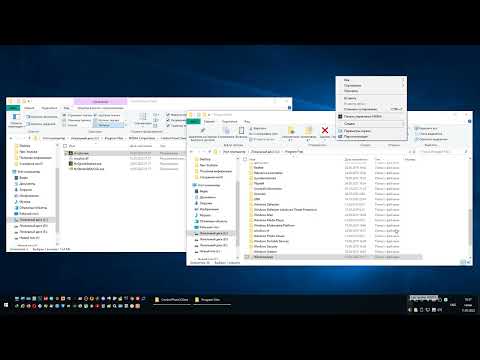
что делать если не открывается панель управления NVIDIAСкачать
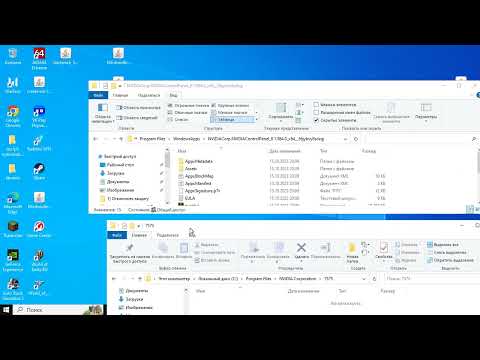
Доступ запрещен в панели управления NVIDIA (решение)Скачать

Пропала панель управления Nvidia. Как ее вернуть?Скачать

Что делать если нет кнопки ''Настройка'' в панели управления NVIDIA | РешениеСкачать
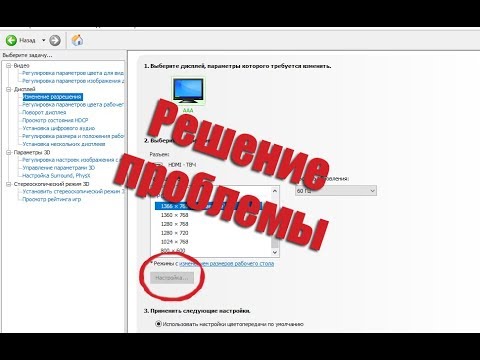
Не работает панель управления nvidia? Сейчас решим!Скачать
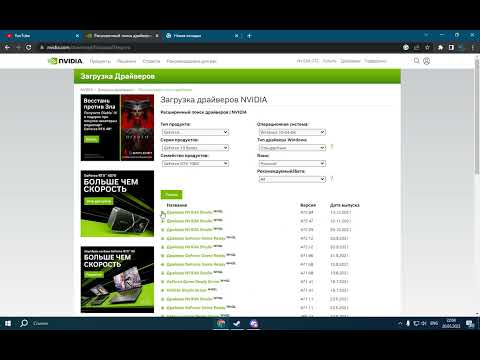
Пропал Дисплей в панель управления NVIDIAСкачать

НЕ НАЙДЕНА ПАНЕЛЬ УПРАВЛЕНИЯ NVIDIA | РЕШЕНИЕ 300Скачать
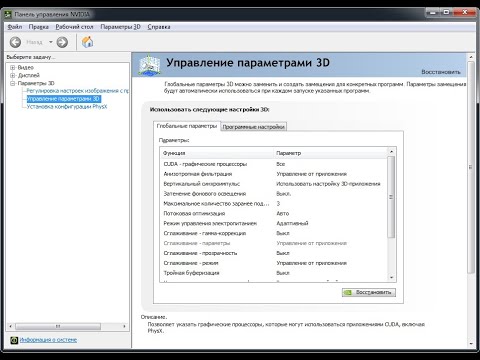
Отсутствует панель управления Nvidia на новых драйверах 2024Скачать

Не открывается панель управления nvidia? Решение есть!Скачать

Не устанавливается драйвер видеокарты NVIDIA. Причины и решениеСкачать